
Bạn đã bao giờ muốn xem video trên điện thoại hoặc máy tính bảng của mình mà không tốn dung lượng lưu trữ chưa? Hoặc có thể bạn chỉ cần xem một tệp mà bạn của bạn đã cung cấp cho bạn. Hầu hết các thiết bị Android hiện đại đều hỗ trợ ổ USB tiêu chuẩn, vì vậy bạn có thể cắm ổ flash giống như trên máy tính.
Các phiên bản Android hiện đại đã cải thiện hỗ trợ cho các thiết bị lưu trữ bên ngoài, nhưng trên một số thiết bị cũ hơn, quá trình này có thể yêu cầu ra rễ . Vì vậy, chúng ta sẽ thảo luận cả hai phương pháp ở đây, bắt đầu với phương pháp dễ dàng, không root cho điện thoại và máy tính bảng mới hơn.
Đầu tiên: Nhận cáp USB OTG

LIÊN QUAN: Cách kết nối Chuột, Bàn phím và Gamepad với Điện thoại hoặc Máy tính bảng Android
Có thể bạn đã nhận thấy rằng điện thoại của mình không có cổng USB thông thường. Để kết nối ổ đĩa flash với điện thoại hoặc máy tính bảng của bạn, bạn sẽ cần một Cáp USB on-the-go (còn được gọi là USB OTG). Những loại cáp này có thể được bán với giá $ 5 hoặc hơn trên Amazon. Đó là cáp bộ chuyển đổi ngắn với kết nối MicroUSB nhỏ ở một đầu và kết nối USB lớn hơn ở đầu kia.
Rất tiếc, điều này có thể không hoạt động trên một số thiết bị. Thiết bị Android của bạn cần có khả năng hoạt động như một máy chủ OTG. Một số điện thoại thông minh và máy tính bảng có thể không có khả năng này, vì vậy bạn có thể muốn thực hiện tìm kiếm trên web để xem thiết bị của mình có tương thích hay không trước khi mua cáp.
Sau khi bạn có nó, chỉ cần sử dụng cáp để kết nối điện thoại hoặc máy tính bảng Android và ổ USB của bạn với nhau - thế là xong. Cáp này cũng có thể được sử dụng để kết nối các loại thiết bị USB khác với điện thoại hoặc máy tính bảng Android của bạn, bao gồm Bàn phím USB, chuột và gamepad .
Hệ thống tệp được hỗ trợ
LIÊN QUAN: Sự khác biệt giữa FAT32, exFAT và NTFS là gì?
Ổ đĩa USB của bạn lý tưởng nên được định dạng bằng hệ thống tệp FAT32 để có khả năng tương thích tối đa. Một số thiết bị Android cũng có thể hỗ trợ hệ thống tệp exFAT . Rất tiếc, không có thiết bị Android nào hỗ trợ hệ thống tệp NTFS của Microsoft.
Nếu thiết bị của bạn không được định dạng bằng hệ thống tệp thích hợp, bạn sẽ có thể định dạng thiết bị sau khi kết nối với thiết bị Android của mình. Tuy nhiên, việc định dạng ổ đĩa sẽ xóa nội dung của nó, vì vậy, lý tưởng nhất là bạn nên đảm bảo rằng ổ đĩa ở định dạng chính xác khi bạn chuyển tệp vào lần đầu tiên.
Phương pháp không root: Đối với hầu hết các thiết bị mới hơn
Trên các phiên bản Android hiện đại, bạn sẽ nhận được thông báo cho biết ổ đĩa “để truyền ảnh và phương tiện” sau khi bạn đính kèm. Bạn sẽ thấy nút “Khám phá” cho phép bạn duyệt các tệp trên ổ đĩa và nút “Đẩy ra” sẽ cho phép bạn gỡ bỏ một cách an toàn ổ đĩa.
Nếu bạn đang chạy phiên bản Android cũ hơn, bạn có thể chỉ cần root StickMount ứng dụng để truy cập các tệp thay thế.
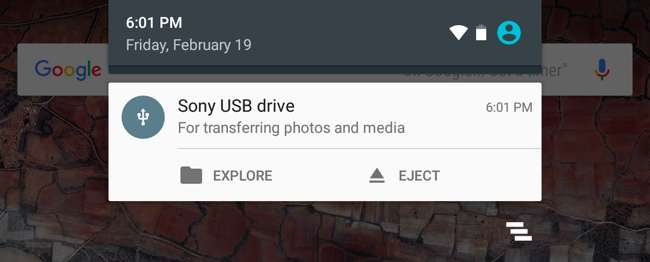
LIÊN QUAN: Cách sử dụng Trình quản lý tệp tích hợp của Android 6.0
Nhấn vào nút "Khám phá" và Trình quản lý tệp mới của Android sẽ mở, hiển thị nội dung của ổ đĩa. Bạn có thể duyệt và quản lý các tệp như bình thường. Chỉ cần nhấn và giữ một hoặc nhiều tệp hoặc thư mục để chọn chúng.
Nếu bạn có video, nhạc hoặc phim trên ổ đĩa, bạn có thể nhấn vào chúng để mở chúng trong các ứng dụng xem đa phương tiện trên thiết bị của mình. Điều này sẽ cho phép bạn xem các video được lưu trữ trên ổ USB flash trên điện thoại khi đang đi du lịch.
Tất nhiên, bạn cũng có thể cài đặt ứng dụng trình quản lý tệp của bên thứ ba và sử dụng ứng dụng đó thay vì trình quản lý tệp tích hợp của Android.
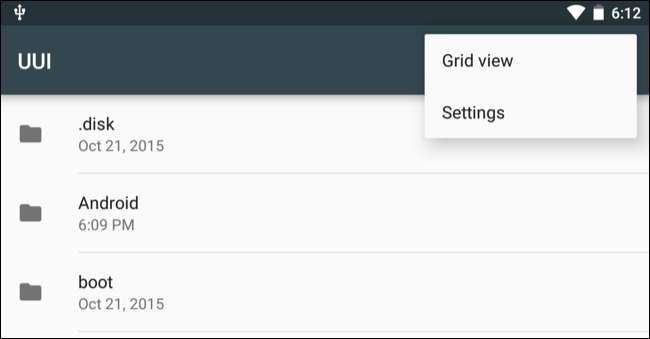
Bạn cũng có thể mở ứng dụng Cài đặt của Android và nhấn vào “Bộ nhớ và USB” để xem tổng quan về bộ nhớ trong của thiết bị và mọi thiết bị lưu trữ bên ngoài được kết nối. Nhấn vào bộ nhớ trong để xem các tệp trên thiết bị của bạn bằng trình quản lý tệp. Sau đó, bạn có thể sử dụng trình quản lý tệp để sao chép hoặc di chuyển tệp vào ổ đĩa flash USB.
Một số ứng dụng cũng cho phép bạn lưu tệp trực tiếp vào bất kỳ thiết bị lưu trữ nào bạn thích hoặc mở tệp trực tiếp từ thiết bị lưu trữ. Bạn có thể sử dụng các ứng dụng này để lưu tệp vào và tải chúng từ ổ đĩa ngoài.
Đẩy ổ đĩa ra khi bạn hoàn tất và bạn có thể kết nối ổ đĩa với máy tính hoặc thiết bị Android khác, cho phép bạn chuyển các tệp qua lại.
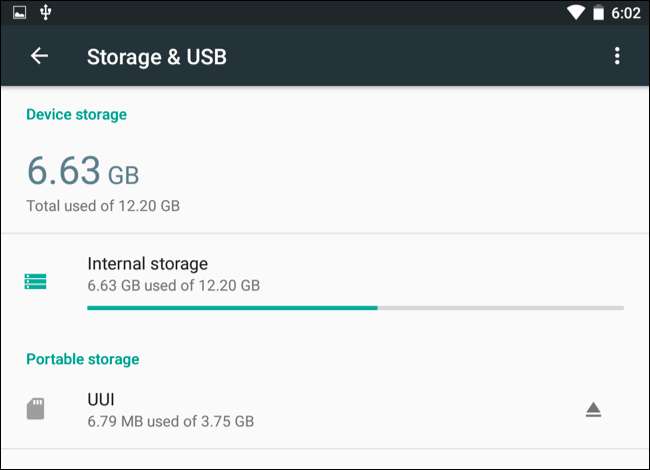
Nếu bạn muốn điều chỉnh nhiều tùy chọn hơn, bạn có thể nhấn vào nút menu trong trình quản lý tệp trong khi duyệt nội dung của ổ USB và nhấn vào “Cài đặt”. Có một tùy chọn để “Định dạng” ổ đĩa ở đây, cho phép bạn xóa nội dung của nó mà không cần mang đến máy tính.
Phương pháp gốc: Đối với thiết bị không kết nối ổ USB
Một số thiết bị có thể hỗ trợ USB OTG, nhưng vì một số lý do không hỗ trợ gắn ổ USB (thường là các thiết bị chạy phiên bản Android cũ hơn). Trong những trường hợp đó, bạn sẽ cần root điện thoại của bạn và sử dụng một ứng dụng có tên StickMount để đọc ổ đĩa flash của bạn. Nếu bạn không có phiên bản Android với trình khám phá tệp tích hợp mới, bạn cũng sẽ cần một ứng dụng khám phá tệp như ES File Explorer cũng.
Chúng tôi đã thử nghiệm quy trình này với Nexus 7 cũ chạy 4.1 Jelly Bean, nhưng không có gì đảm bảo rằng quy trình này sẽ giống nhau trên mọi thiết bị. Khi thiết bị của bạn càng cũ, bạn càng có nhiều khả năng gặp phải vấn đề về trình điều khiển và các vấn đề khác. Vì vậy, số dặm của bạn có thể thay đổi.
Sau khi hai ứng dụng đó được cài đặt, hãy cắm một đầu của cáp USB OTG vào nó và kết nối ổ USB với đầu kia của cáp. Bạn sẽ thấy lời nhắc StickMount khi ổ đĩa được kết nối. Nhấn OK và StickMount sẽ làm cho các tệp trên thiết bị USB có thể truy cập được.
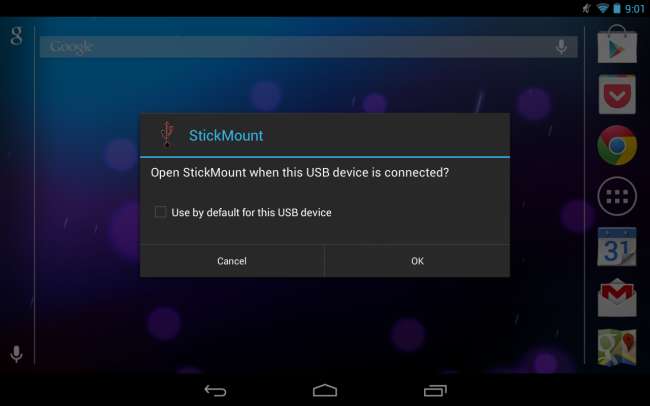
Bạn cần cấp quyền truy cập root cho StickMount. Quá trình này sẽ không thành công nếu bạn chưa root.
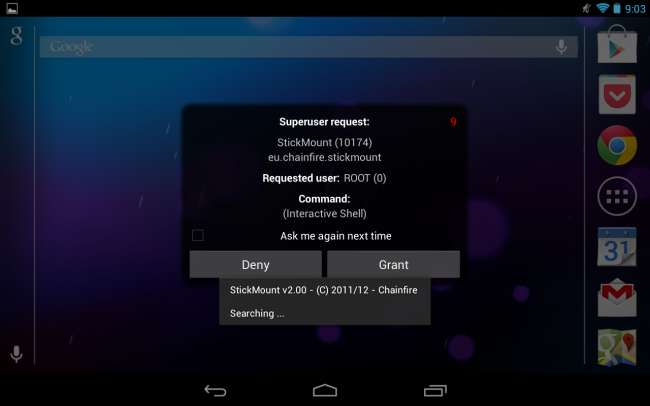
Nếu bạn đồng ý với cả hai hộp thoại và chọn Sử dụng theo mặc định trong hộp thoại đầu tiên, bạn sẽ không thấy bất kỳ hộp thoại nào khi bạn kết nối ổ USB vào lần tiếp theo – tất cả điều này sẽ tự động diễn ra.
Bạn sẽ thấy thông báo cho biết rằng StickMount đã gắn thiết bị thành công trong / sdcard / usbStorage.
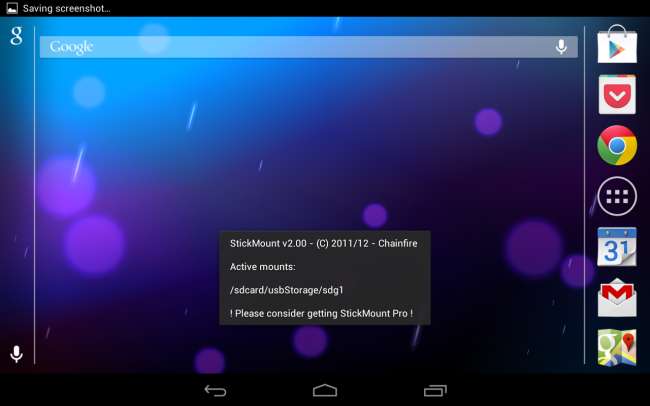
Mở ứng dụng ES File Explorer trên thiết bị của bạn và nhấn vào thư mục usbStorge.
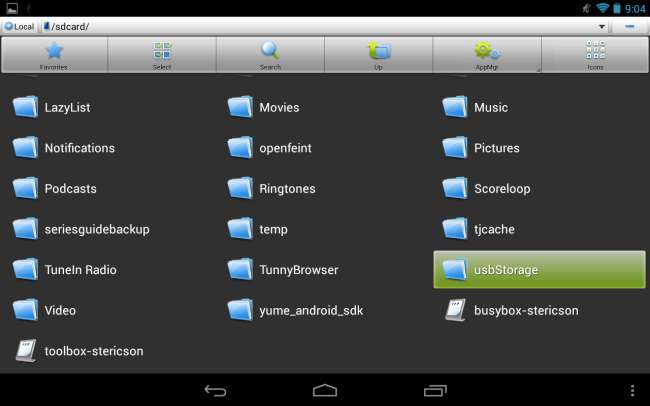
Bạn sẽ thấy ít nhất một thư mục bên trong thư mục usbStorage. Các thư mục này đại diện cho các phân vùng khác nhau trên các thiết bị được kết nối của bạn.
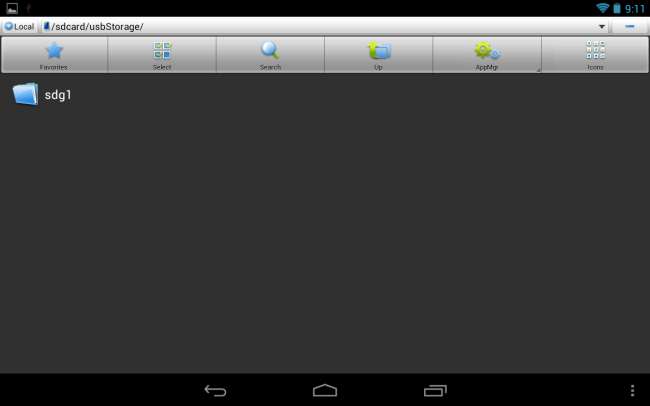
Nhấn vào thư mục và bạn sẽ thấy các tệp bên trong nó. Nhấn hoặc nhấn và giữ các tệp để mở hoặc thao tác bình thường.
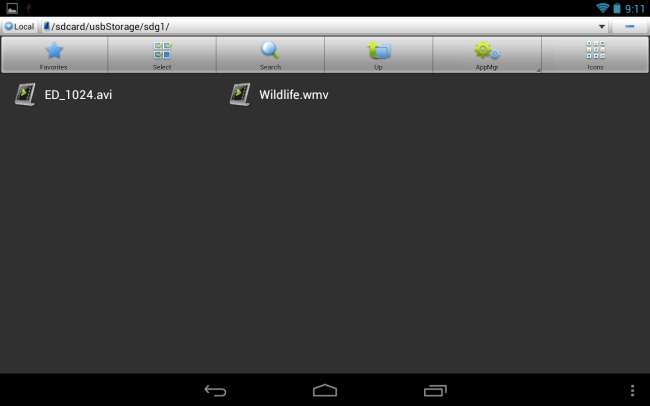
Trong trường hợp này, tôi đã sử dụng ổ đĩa này để xem video trên máy tính bảng của mình, máy tính bảng hiện không có nhiều dung lượng trống.
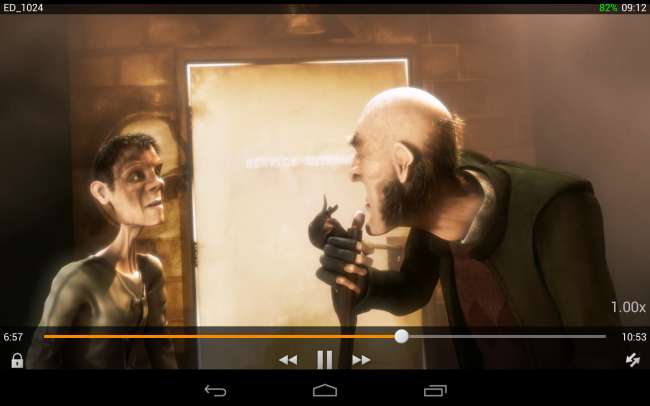
Khi hoàn tất, bạn có thể nhấn vào tùy chọn StickMount trong khay thông báo để ngắt kết nối (đẩy) ổ đĩa và sau đó ngắt kết nối. Thông báo này cũng cho bạn biết khi StickMount đã gắn ổ đĩa thành công.
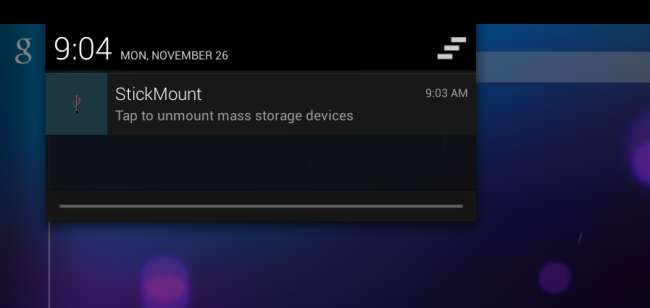
Mặc dù cáp hơi cồng kềnh, nhưng nó vẫn thuận tiện khi xem video trên máy bay hoặc khi ngồi quanh nhà bạn. Bạn cũng có thể sử dụng nó để di chuyển tệp cho bất kỳ mục đích nào khác, giống như bạn sử dụng ổ USB trên máy tính.







